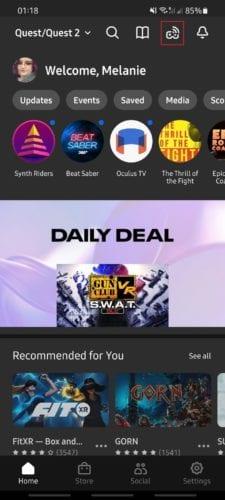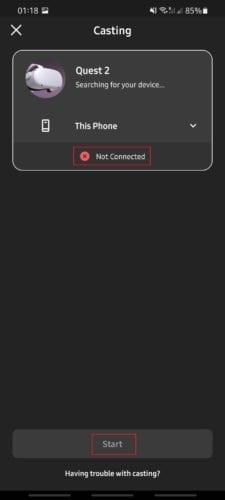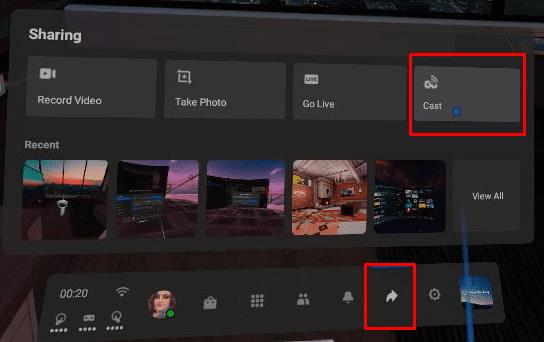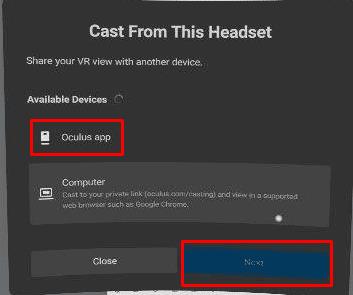VR er for det meste en enkeltmands hobby. To personer kan ikke dele et headset. Medmindre flere personer med deres egne headset alle spiller et spil, der understøtter multiplayer, sker der ikke meget sociale ting med et VR-headset som Quest 2.
Den enestående undtagelse er casting-funktionen. Det giver dig mulighed for at forbinde din Quest 2 til en browser eller mobil. Sådan caster du det, du ser i VR, til din telefon, så en anden kan se, hvad du ser!
Tip : Denne funktion lader dig kun caste til én telefon – din egen. Det skal være på den samme Wi-Fi-forbindelse som headsettet, og det skal parres med telefonen, før man forsøger at caste til det.
Der er to måder at starte casting til din telefon på.
Sådan forbinder du din Quest 2 til en browser – mobil
Først og fremmest skal du åbne Oculus-appen på din telefon og sikre dig, at den er koblet til dit headset, og at begge enheder er på det samme netværk. For at aktivere en cast skal du trykke på indstillingen i øverste højre hjørne, der viser headsettets logo med et lille Wi-Fi-symbol tilknyttet.
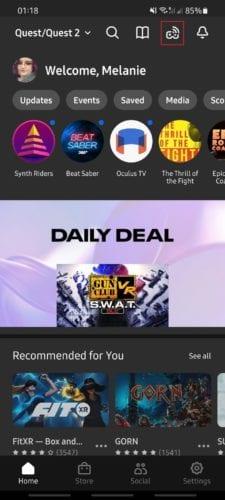
Vælg symbolet i øverste højre hjørne.
Når du gør det, bliver du ført til en skærm, hvor du får mulighed for at vælge det headset, du vil oprette forbindelse til. Oddsene er, at du kun har én alligevel, men hvis du har flere, skal du vælge den, du ønsker. Sørg for, at den er tilsluttet, og tryk på Start-knappen nederst.
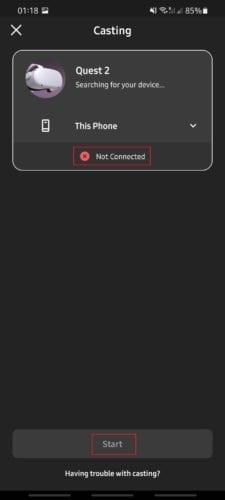
Vent på, at den røde indikator her bliver grøn (hvilket gør Start-knappen valgbar). Når du har oprettet forbindelse, skal du trykke på knappen Start.
Det vil tage et par sekunder, før forbindelsen er etableret. Alligevel vil du være i stand til at se, hvad VR-headsettet ser, samt høre lyden, som afspilleren får. Du vil ikke være i stand til at interagere med noget – det er simpelthen et videofeed.
Start det på Oculus Quest 2
Den anden mulighed for at starte en cast til mobil er at gøre det inde fra headsettet. Ligesom med den første mulighed skal både telefon og Quest 2 være parret og forbundet i Oculus-appen, før du kan gøre dette – når du har sikret dig, at det er tilfældet, skal du blot tage dit headset på, og give telefonen til den, vil se dig og starte din Quest.
Brug indstillingen Deling (det andet ikon fra højre i menulinjen) for at få dine delingsmuligheder. Du har flere forskellige muligheder, såsom at filme, tage skærmbilleder eller caste til en anden enhed. Vælg Cast for at åbne castingmenuen.
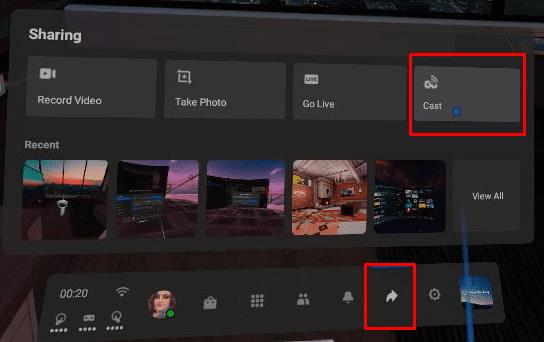
Åbn menuen Deling, og vælg derefter Cast.
I castingmenuen kan du se en liste over enheder, som du kan caste til. Vælg "Oculus-app", og klik derefter på Næste for at begynde at caste til Oculus-appen på din parrede telefon.
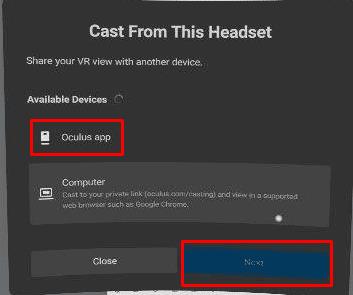
Vælg "Oculus app", og klik derefter på Næste for at begynde at caste til din telefon.
Muligheden for deling til mobil er en fantastisk måde at lade din partner, dit barn eller din ven se, hvad du laver – for eksempel hvis du konkurrerer i BeatSaber eller et lignende spil, men kun har ét headset, så lad den anden person se, hvad der sker, er en fantastisk måde at forhindre, at begge parter keder sig!
Har du prøvet funktionen deling til mobil? Foretrækker du det frem for browsercastet? Del dine tanker i kommentarerne nedenfor.